Як видалити Ads by Sense і iWebar?
Всім привіт! Сьогодні я поділюся з вами способами як видалити Ads by Sense і iWebar. Фактично, такі програми є вірусами, які транслюють в браузер рекламу, незалежно від сайту, на якому знаходитесь. Навіть якщо ви скористаєтеся програмою, яка блокує рекламу, на сторінках все одно будуть, не приємні і дратівливі, квадрати і прямокутники без нічого.
Для початку, перевірте свій комп'ютер на наявність вірусів. Можна потім скористатися ще додаткової антивірусної утилітою Dr.Web Cureit і додатково просканувати нею. Але швидше за все, проблема залишиться, навіть коли вірус буде видалений, адже зміни в системі, які він зробив, нікуди не дінуться.
Крок перший: видалення iWebar, а також інших підозрілих програм
Вам необхідно зайти в меню «Пуск» і відкрити з нього «Панель управління». Далі відкриваємо вкладку Програми і шукаємо іконку з ім'ям «Видалення програм», відкриваємо її.
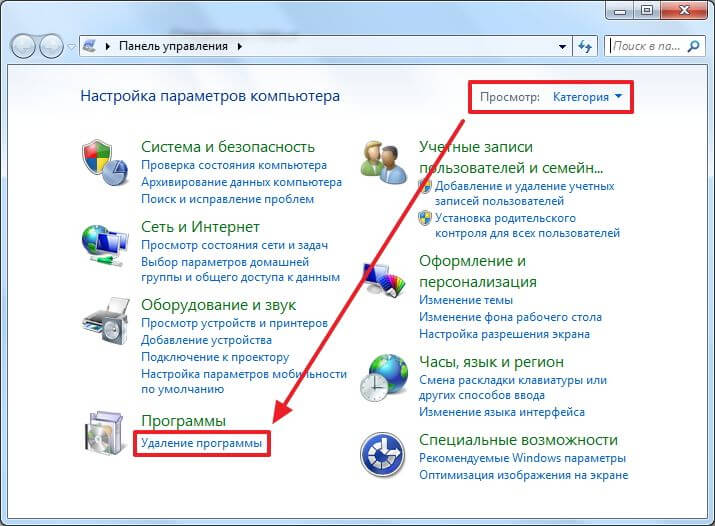 У віконці, натискаємо на колонку «Встановлено». Таким чином, список програм буде відсортований за часом їх установки — недавно встановлені будуть перші. Тепер, серед недавніх програм, потрібно знайти ті, з якими ви не знайомі, або точно не встановлювали. Їх потрібно видалити, з початку натиснувши за назвою програми, а потім на кнопку «Видалити».
У віконці, натискаємо на колонку «Встановлено». Таким чином, список програм буде відсортований за часом їх установки — недавно встановлені будуть перші. Тепер, серед недавніх програм, потрібно знайти ті, з якими ви не знайомі, або точно не встановлювали. Їх потрібно видалити, з початку натиснувши за назвою програми, а потім на кнопку «Видалити».
 Після цього перезавантажуємо комп'ютер.
Після цього перезавантажуємо комп'ютер.
Крок другий: чистимо браузери від небезпечних розширень
Чистимо Internet Explorer
Відкриваємо через головне меню «Властивості браузера».
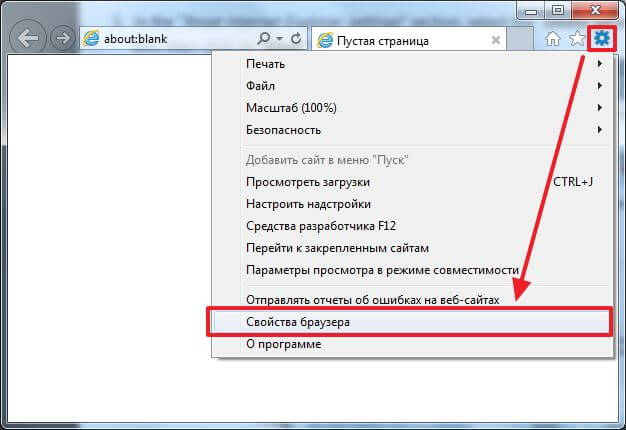 Потім, потрібно перейти на вкладку «Додатково» і натиснути кнопку «Скидання».
Потім, потрібно перейти на вкладку «Додатково» і натиснути кнопку «Скидання».
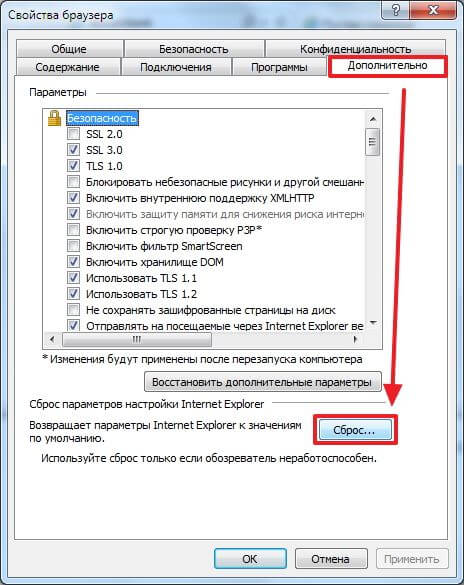 Після чого, необхідно встановити чекбокс біля «Видалити особисті налаштування» і знову натиснути кнопку скидання.
Після чого, необхідно встановити чекбокс біля «Видалити особисті налаштування» і знову натиснути кнопку скидання.
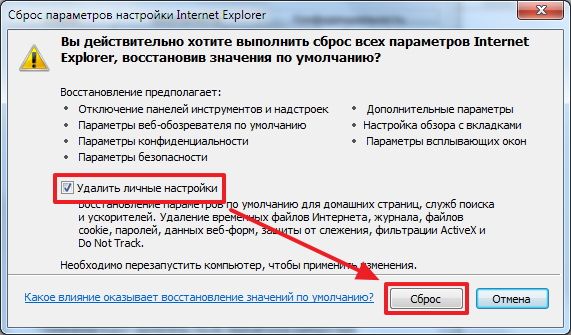 Закриваємо вікно і сам браузер і виконуємо перезавантаження комп'ютера.
Закриваємо вікно і сам браузер і виконуємо перезавантаження комп'ютера.
Очищаємо браузер Mozilla Firefox
Тут ми будемо повністю скидати всі налаштування Firefox. Тому, рекомендую зберегти всі закладки, щоб їх не втратити. В головному меню розгортаємо вкладку «?» і заходимо в довідку.
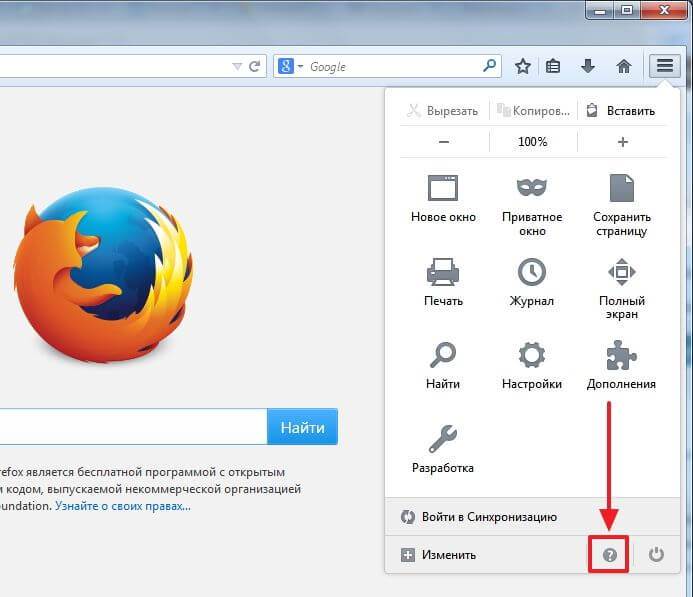 Далі необхідно вибрати «Інформація для вирішення проблем»,
Далі необхідно вибрати «Інформація для вирішення проблем»,
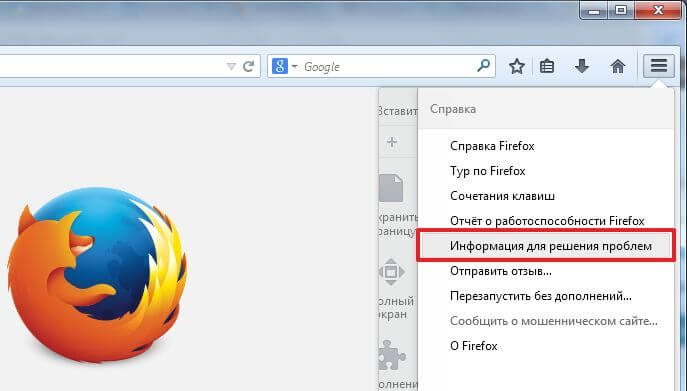 в якому знаходимо дбав пов'язаний зі скиданням налаштувань в початкове положення. А далі потрібно просто натиснути «Скинути Firefox»,
в якому знаходимо дбав пов'язаний зі скиданням налаштувань в початкове положення. А далі потрібно просто натиснути «Скинути Firefox»,
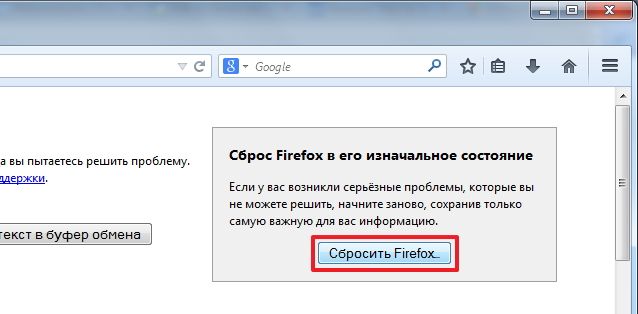 потім ще раз підтверджуємо це.
потім ще раз підтверджуємо це.
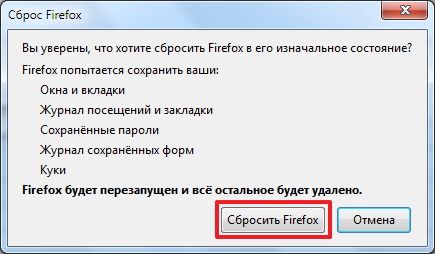
Видаляємо невідомі розширення Google Chrome
В головному меню браузера, знаходимо розділ інструментів і через нього відкриваємо розширень. Вивчіть список встановлених розширень.
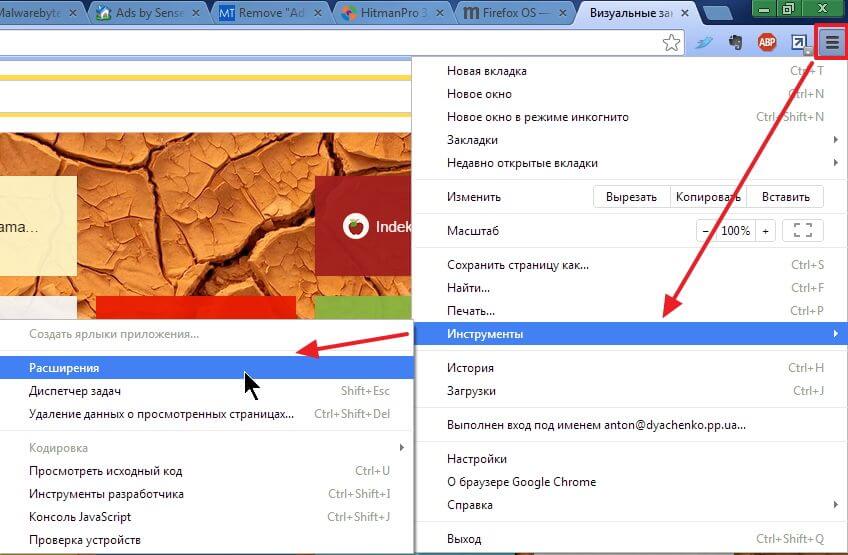 Вам необхідно видаляти всі, що ви не знаєте, чи вважаєте за підозрілими.
Вам необхідно видаляти всі, що ви не знаєте, чи вважаєте за підозрілими.
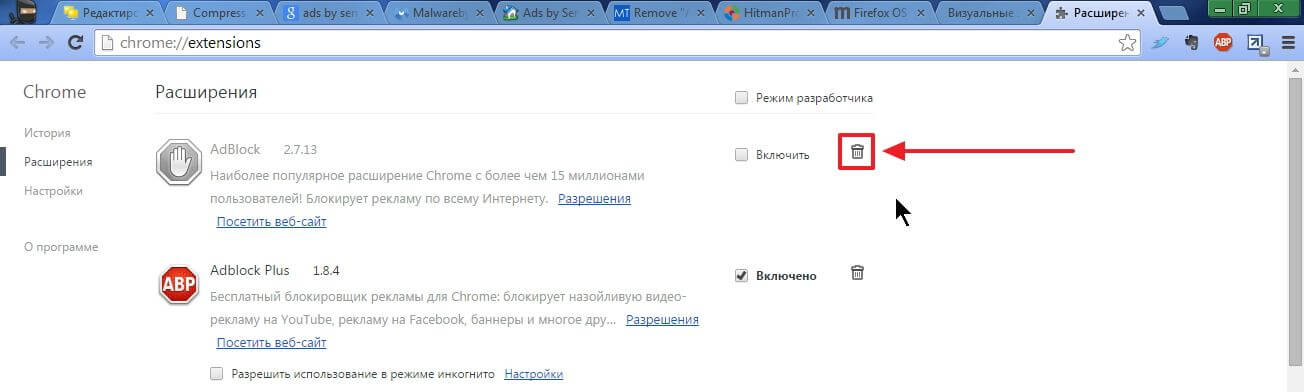
Крок третій: скористаємося програмою Malwarebytes Anti-Malware Free (MBAM)
Необхідно відвідати цей сайт: www.malwarebytes.org. Там потрібно завантажити безкоштовну версію утиліти MBAM.
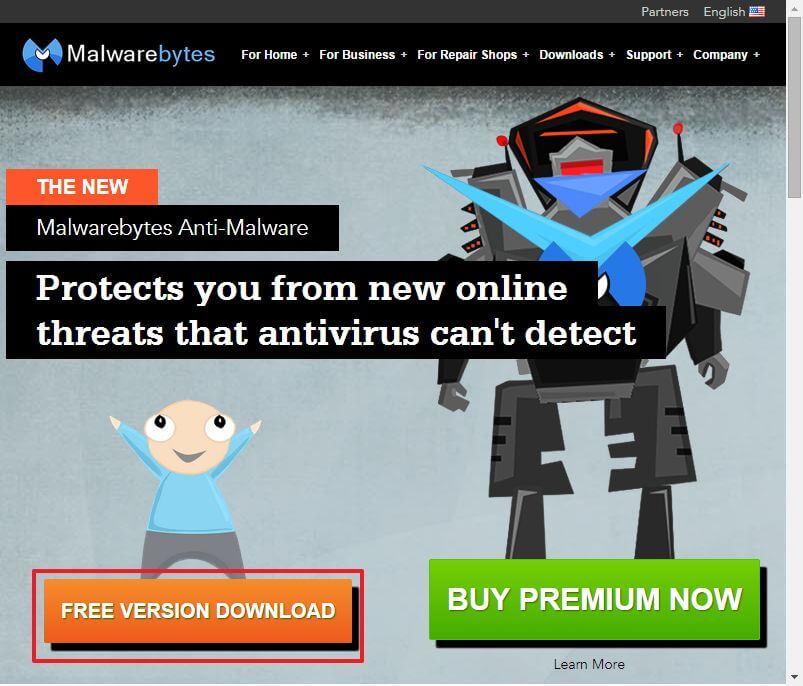 Для зручності роботи з програмою, зайдіть в настройки (Settings) і виберете російську мову (там, де Language).
Для зручності роботи з програмою, зайдіть в настройки (Settings) і виберете російську мову (там, де Language).
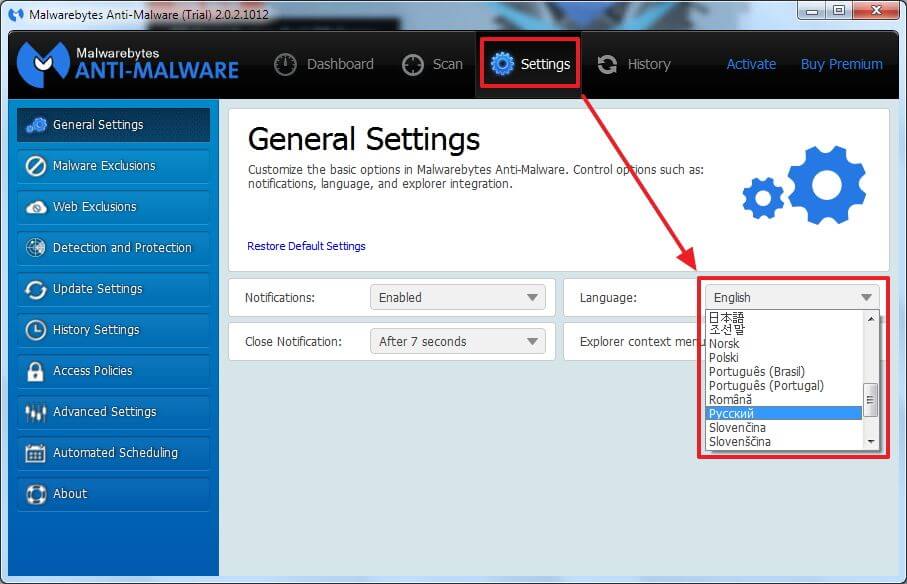 Тепер, в панелі моніторингу, потрібно натиснути «Сканувати зараз».
Тепер, в панелі моніторингу, потрібно натиснути «Сканувати зараз».
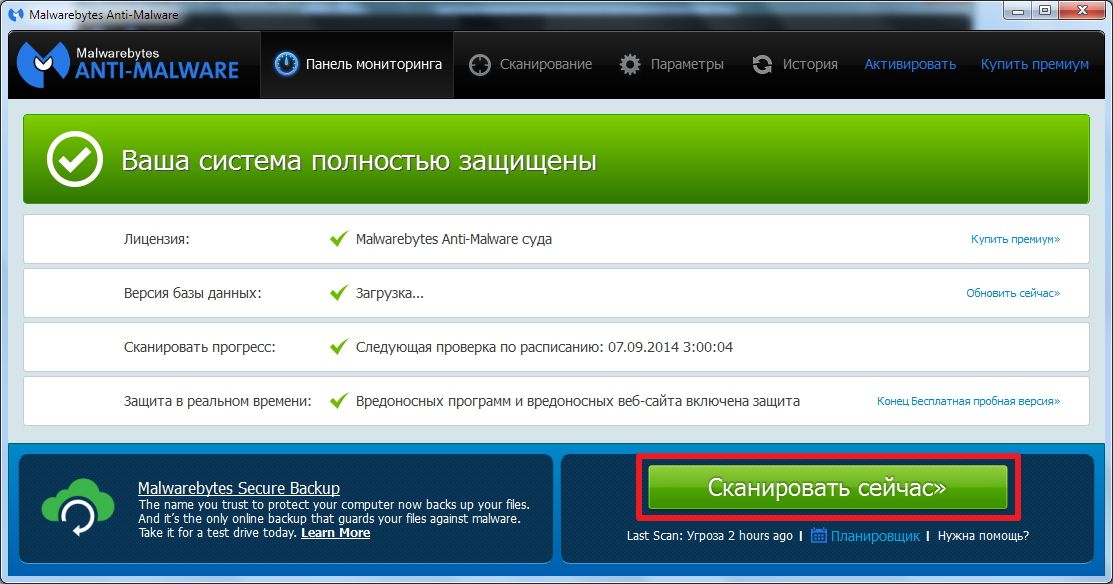 Якщо під час перевірки будуть знайдені небезпечні програми, утиліта запропонує їх помістити в карантин.
Якщо під час перевірки будуть знайдені небезпечні програми, утиліта запропонує їх помістити в карантин.
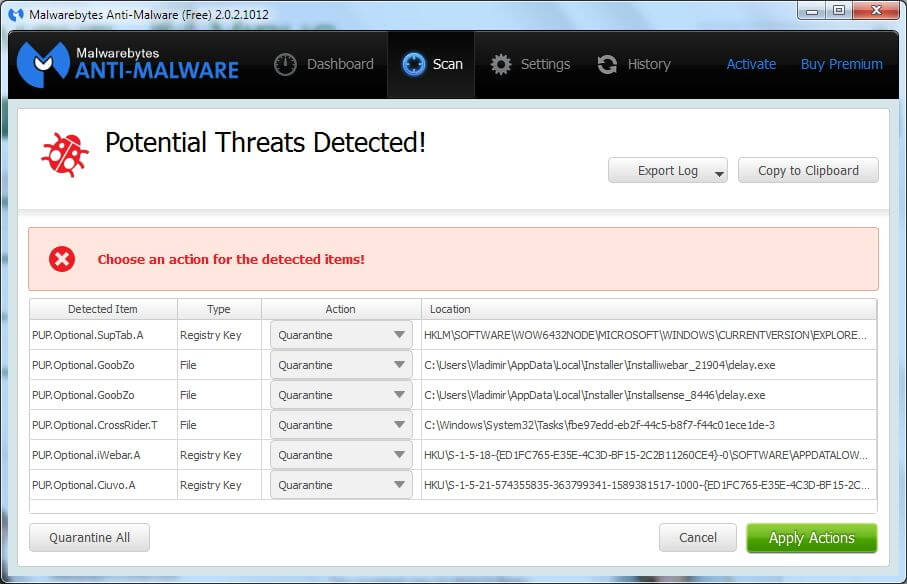 Для цього, натисніть кнопку застосувати (Apply Actions). Рекомендую виконати перезавантаження ПК і просканувати ще раз, раптом щось залишилося.
Для цього, натисніть кнопку застосувати (Apply Actions). Рекомендую виконати перезавантаження ПК і просканувати ще раз, раптом щось залишилося.
Крок четвертий: тепер скористаємося HitmanPro 3
Так, тепер будемо перевіряти комп'ютер іншою утилітою. Навіщо це робиться? Різні програми, для перевірки на наявність вірусів, мають різний алгоритм аналізу. Іноді, одна утиліта може пропустити небезпечний файл, а інша його знайде і працюють вони всі з перемінним успіхом. Тому, для надійності, додатково скористаємося HitmanPro 3.
Цю утиліту можна завантажити за адресою: http://www.surfright.nl/en/hitmanpro. Незважаючи на те, що вона платна, ви можете скористатися нею протягом пробного періоду часу.
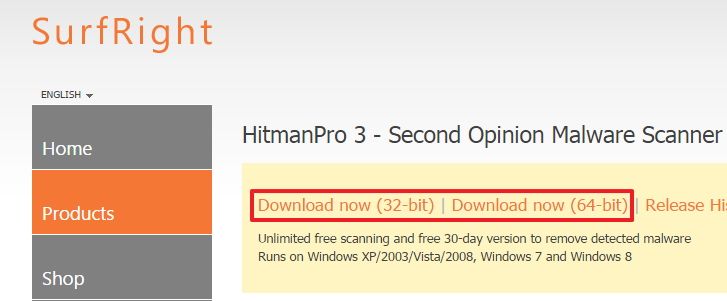
Цю софтінку не обов'язково встановлювати, вона може працювати і без установки. Закриваємо всі браузери і відкриваємо цю програму. Натискаємо на кнопку «Сканувати систему один раз», потім «Далі».
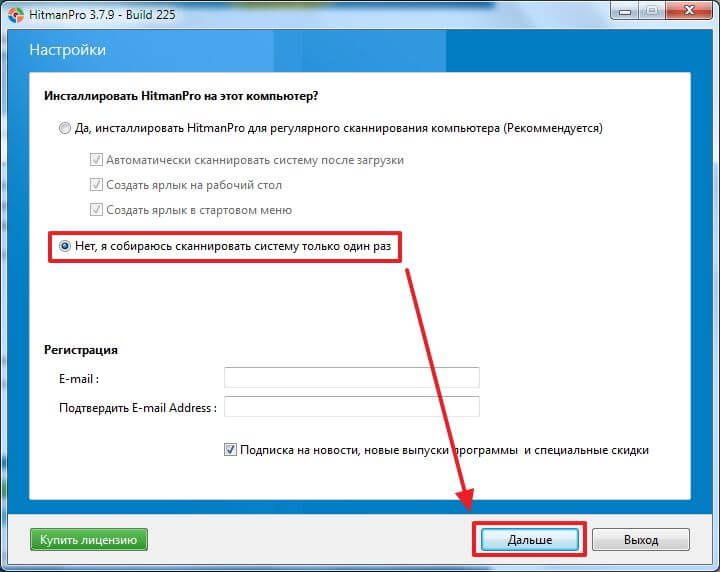 Після чого, потрібно підтвердити, що ви не хочете поки купувати цю програмку і хочете активувати пробний період. У процесі роботи програми, будуть видалені всі небезпечні файли. Потім натискаємо «Далі».
Після чого, потрібно підтвердити, що ви не хочете поки купувати цю програмку і хочете активувати пробний період. У процесі роботи програми, будуть видалені всі небезпечні файли. Потім натискаємо «Далі».
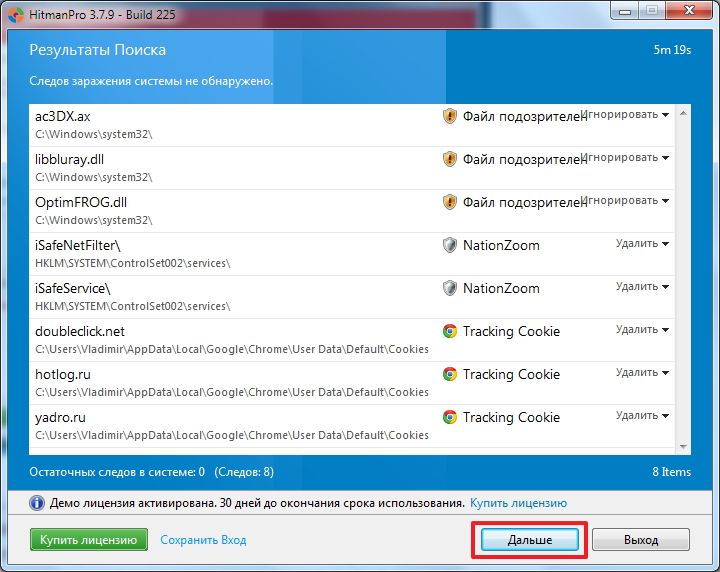 Після цього виходимо з цієї утиліти.
Після цього виходимо з цієї утиліти.
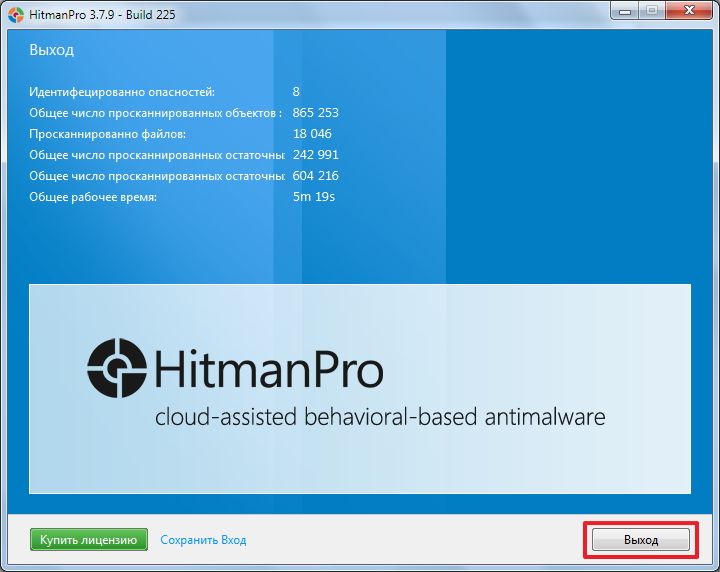
Підводимо підсумок з видалення шкідливого ПО Ads by Sense і iWebar
Ми максимально почистили нашу систему від такої напасті як iWebar і Ads by Sense. І навіть скористалися кількома утилітами, для надійності. Тому, якщо ви зробили всі вищеописані кроки, такі віруси мають зникнути з комп'ютера. Для профілактики, не забувайте регулярно виконувати сканування файлової системи антивірусними програмами. І встановлюйте програми з надійних джерел (краще всього завантажені з сайтів виробників). Під час установки звертайте увагу на всі галочки, що стоять в установчому вікні — можливо деякі можуть таким чином дати вашу згоду на встановлення того, що зовсім не потрібно.